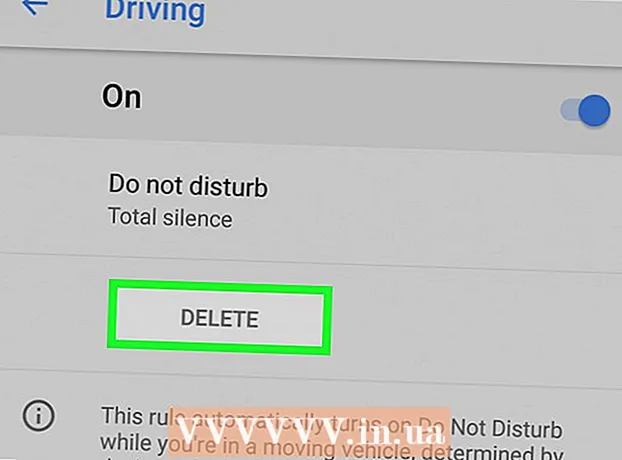Autors:
Sara Rhodes
Radīšanas Datums:
14 Februāris 2021
Atjaunināšanas Datums:
1 Jūlijs 2024

Saturs
Terminālis ir UNIX komandrinda OS X vidē. Terminālī varat ievadīt komandu, kas palaidīs jebkuru programmu, vai atvērt failu noteiktā programmā. Komandu var ievadīt dažādos veidos (atkarībā no jūsu vajadzībām), un programmu var palaist tieši termināļa logā.
Soļi
1. daļa no 2: Kā sākt programmu
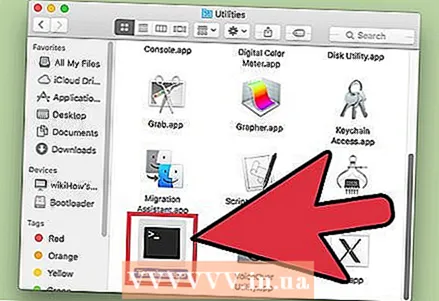 1 Atveriet termināli. Lai to izdarītu, noklikšķiniet uz Programmas> Utilītas> Terminālis. Jūs varat arī atvērt termināli, izmantojot Spotlight (augšējā labajā stūrī).
1 Atveriet termināli. Lai to izdarītu, noklikšķiniet uz Programmas> Utilītas> Terminālis. Jūs varat arī atvērt termināli, izmantojot Spotlight (augšējā labajā stūrī). 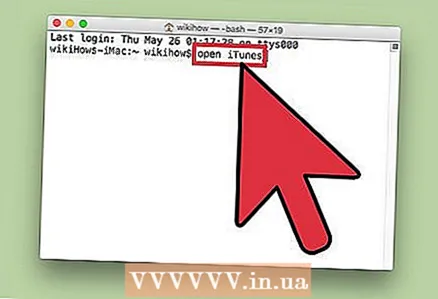 2 Palaidiet programmu. Lai to izdarītu, pašreizējā direktorijā ievadiet komandu "atvērt" un pilnu faila ceļu. Ja pievienojat slēdzi "-a" un pēc tam ievadāt programmas nosaukumu, terminālis palaidīs programmu neatkarīgi no tā, kur tā tiek saglabāta. Piemēram:
2 Palaidiet programmu. Lai to izdarītu, pašreizējā direktorijā ievadiet komandu "atvērt" un pilnu faila ceļu. Ja pievienojat slēdzi "-a" un pēc tam ievadāt programmas nosaukumu, terminālis palaidīs programmu neatkarīgi no tā, kur tā tiek saglabāta. Piemēram: - Lai atvērtu iTunes, ievadiet:
atveriet -iTunes. - Izmantojiet pēdiņas, ja programmas nosaukumā ir atstarpes:
atveriet -"App Store"
- Lai atvērtu iTunes, ievadiet:
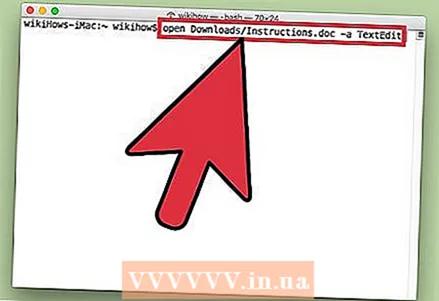 3 Atveriet failu noteiktā programmā. Izmantojot komandu "atvērt", varat piešķirt programmu, kas pēc noklusējuma atvērs noteiktu faila tipu. Vienkārši ievadiet faila ceļu un pēc tam ievadiet "-a", kam seko programmas nosaukums. Ja neesat pārliecināts, kā ievadīt failu ceļus, dodieties uz sadaļu Traucējummeklēšana.
3 Atveriet failu noteiktā programmā. Izmantojot komandu "atvērt", varat piešķirt programmu, kas pēc noklusējuma atvērs noteiktu faila tipu. Vienkārši ievadiet faila ceļu un pēc tam ievadiet "-a", kam seko programmas nosaukums. Ja neesat pārliecināts, kā ievadīt failu ceļus, dodieties uz sadaļu Traucējummeklēšana. - Piemēram, lai atvērtu DOC failu TextEdit, ievadiet:
atveriet Downloads / Instructions.doc -a TextEdit
- Piemēram, lai atvērtu DOC failu TextEdit, ievadiet:
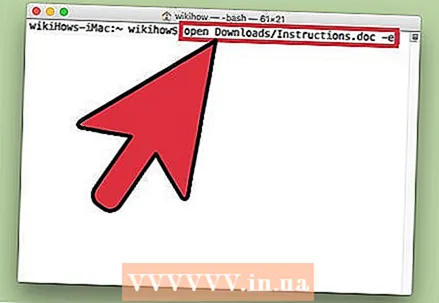 4 Ievadiet papildu atslēgas. Ievadiet "info open", lai redzētu pilnu komandas "open" atslēgu sarakstu. (Kad esat pabeidzis, nospiediet KontroleClai atgrieztos komandrindā.) Šeit ir daži pamata taustiņi:
4 Ievadiet papildu atslēgas. Ievadiet "info open", lai redzētu pilnu komandas "open" atslēgu sarakstu. (Kad esat pabeidzis, nospiediet KontroleClai atgrieztos komandrindā.) Šeit ir daži pamata taustiņi: - Ievadiet “-e”, lai norādītu uz TextEdit, vai ievadiet “-t”, lai norādītu uz galveno teksta redaktoru:
atveriet Lejupielādes / Instructions.doc -e - Ievadiet “-g”, lai palaistu programmu fonā, atstājot jūs termināļa logā:
atveriet -g -iTunes
- Ievadiet “-e”, lai norādītu uz TextEdit, vai ievadiet “-t”, lai norādītu uz galveno teksta redaktoru:
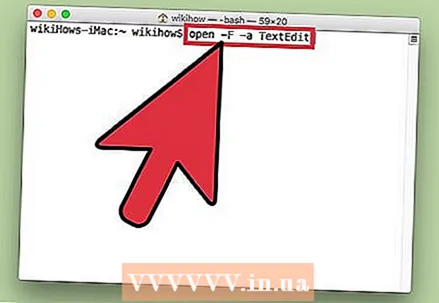 5 Lai restartētu programmu, ievadiet "-f". Tas izdzēsīs nesaglabātās izmaiņas, taču tas var palīdzēt, ja programma ir iesaldēta vai darbojas nepareizi:
5 Lai restartētu programmu, ievadiet "-f". Tas izdzēsīs nesaglabātās izmaiņas, taču tas var palīdzēt, ja programma ir iesaldēta vai darbojas nepareizi: - atveriet -F -a TextEdit
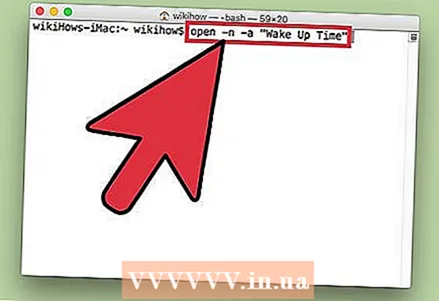 6 Atveriet vairākus vienas programmas logus, izmantojot slēdzi "-n". Tas ir noderīgi, ja salīdzināt dažādus piekļuves līmeņus vai ja varat atvērt tikai vienu programmas logu. Piemēram, ievadiet šādu komandu, lai atvērtu vairākus programmas Wake Up Time logus:
6 Atveriet vairākus vienas programmas logus, izmantojot slēdzi "-n". Tas ir noderīgi, ja salīdzināt dažādus piekļuves līmeņus vai ja varat atvērt tikai vienu programmas logu. Piemēram, ievadiet šādu komandu, lai atvērtu vairākus programmas Wake Up Time logus: - open -n -a "Wake Up Time" (Piezīme: šī programma nav iekļauta OS X.)
- Tas var izraisīt neparedzētu citu programmu darbību, kas mijiedarbojas ar programmu, kas darbojas vairākos logos.
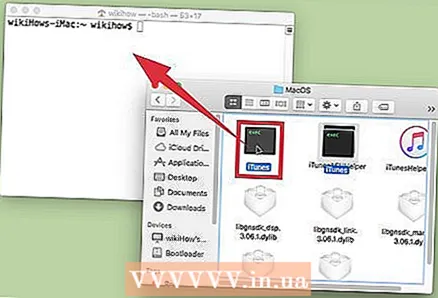 7 Palaidiet programmu termināļa iekšpusē. Tā vietā, lai atvērtu programmas logu, palaidiet to tieši no termināla loga. Tas ir noderīgi atkļūdošanai, jo termināļa logā tiek parādīti ziņojumi un citi konsoles paziņojumi. Tālāk ir norādīts, kā to izdarīt.
7 Palaidiet programmu termināļa iekšpusē. Tā vietā, lai atvērtu programmas logu, palaidiet to tieši no termināla loga. Tas ir noderīgi atkļūdošanai, jo termināļa logā tiek parādīti ziņojumi un citi konsoles paziņojumi. Tālāk ir norādīts, kā to izdarīt. - atrodiet programmu Finder;
- ar peles labo pogu noklikšķiniet uz programmas un izvēlnē atlasiet "Rādīt iepakojuma saturu";
- atrodiet izpildāmo failu. Noklikšķiniet uz Saturs> MacOS un pēc tam noklikšķiniet uz faila ar tādu pašu nosaukumu kā programmai;
- velciet šo failu uz termināļa logu. Nospiediet Enter, lai palaistu programmu;
- neaizveriet termināļa logu, izmantojot programmu. Aizveriet programmu, lai atgrieztos terminālī.
2. daļa no 2: Problēmu novēršana
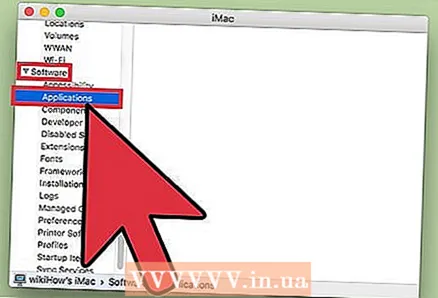 1 Ievadiet programmas nosaukumu. Ja terminālī tiek parādīta kļūda "Nevar atrast lietojumprogrammu ar nosaukumu", uzziniet precīzu lietojumprogrammas nosaukumu, apskatot alfabētisko sarakstu:
1 Ievadiet programmas nosaukumu. Ja terminālī tiek parādīta kļūda "Nevar atrast lietojumprogrammu ar nosaukumu", uzziniet precīzu lietojumprogrammas nosaukumu, apskatot alfabētisko sarakstu: - noklikšķiniet uz ābola formas ikonas ekrāna augšējā kreisajā stūrī;
- turēt ⌥ Iespēja un izvēlnē noklikšķiniet uz Sistēmas informācija;
- loga Sistēmas informācija kreisajā rūtī noklikšķiniet uz Programmatūra> Programmas. Saraksta ielāde prasīs pāris minūtes.
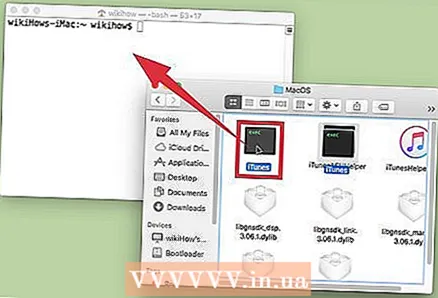 2 Izprotiet, kas ir absolūtais faila ceļš. Ja terminālis parāda ziņojumu “fails ... neeksistē”, jūs ievadījāt nepareizu faila ceļu. Lai izvairītos no kļūdām, velciet failu no Finder tieši termināļa logā (pēc tam, kad esat ierakstījis "open", bet pirms Enter nospiešanas). Terminālis parādīs absolūto ceļu uz failu, kas vienmēr norādīs uz šo failu.
2 Izprotiet, kas ir absolūtais faila ceļš. Ja terminālis parāda ziņojumu “fails ... neeksistē”, jūs ievadījāt nepareizu faila ceļu. Lai izvairītos no kļūdām, velciet failu no Finder tieši termināļa logā (pēc tam, kad esat ierakstījis "open", bet pirms Enter nospiešanas). Terminālis parādīs absolūto ceļu uz failu, kas vienmēr norādīs uz šo failu. - Absolūtais faila ceļš vienmēr sākas ar "/" rakstzīmi. Tas apraksta ceļu uz failu salīdzinājumā ar saknes direktoriju (parasti "Macintosh HD").
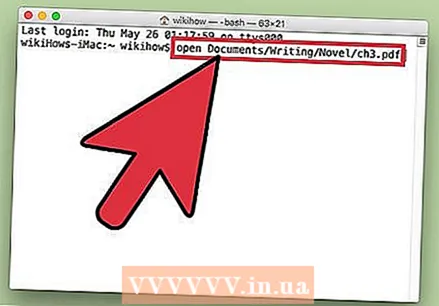 3 Izprotiet relatīvo faila ceļu. Katras rindas sākumā terminālis parāda pašreizējo direktoriju (direktoriju, kurā atrodaties). Pēc noklusējuma tas ir jūsu mājas direktorijs, kas nosaukts pēc jūsu lietotājvārda. Relatīvais faila ceļš sākas ar "./" rakstzīmēm vai vispār bez rakstzīmēm un apraksta faila atrašanās vietu attiecībā pret pašreizējo direktoriju. Ja nezināt faila relatīvo ceļu, rīkojieties šādi:
3 Izprotiet relatīvo faila ceļu. Katras rindas sākumā terminālis parāda pašreizējo direktoriju (direktoriju, kurā atrodaties). Pēc noklusējuma tas ir jūsu mājas direktorijs, kas nosaukts pēc jūsu lietotājvārda. Relatīvais faila ceļš sākas ar "./" rakstzīmēm vai vispār bez rakstzīmēm un apraksta faila atrašanās vietu attiecībā pret pašreizējo direktoriju. Ja nezināt faila relatīvo ceļu, rīkojieties šādi: - ievadiet pwd, lai pārbaudītu pašreizējo direktoriju. Failam, kuru mēģināt atvērt, jābūt šajā direktorijā, nevis augstāka līmeņa direktorijā;
- atrodiet pašreizējo direktoriju Finder. Atveriet vairākas mapes, lai atrastu vajadzīgo failu;
- ievadiet atvērto mapju nosaukumus tādā secībā, kādā tās atvērāt. Starp mapju nosaukumiem ievadiet "/". Pēc pēdējās mapes nosaukuma ievadiet “/” un vēlamā faila nosaukumu. Piemēram, atveriet Dokumenti / Rakstīšana / Romāns / ch3.pdf. (Ja vēlaties, ievietojiet “./” mapes “Dokumenti” priekšā.)
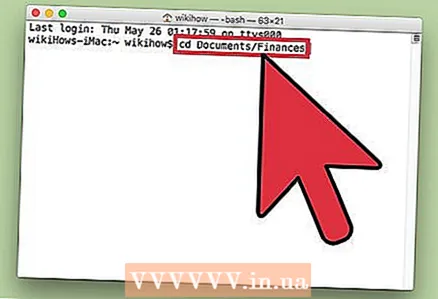 4 Pārejiet uz citu direktoriju. Lai atgrieztos mājas direktorijā, ievadiet cd ~ /; lai pārietu uz apakšdirektoriju, ievadiet “cd”, kam seko mapes nosaukums, piemēram, cd Documents / Finances. Atcerieties, ka failam, kuru mēģināt atvērt, jābūt pašreizējā direktorijā, taču šo failu var atvērt jebkurā programmā neatkarīgi no tā atrašanās vietas.
4 Pārejiet uz citu direktoriju. Lai atgrieztos mājas direktorijā, ievadiet cd ~ /; lai pārietu uz apakšdirektoriju, ievadiet “cd”, kam seko mapes nosaukums, piemēram, cd Documents / Finances. Atcerieties, ka failam, kuru mēģināt atvērt, jābūt pašreizējā direktorijā, taču šo failu var atvērt jebkurā programmā neatkarīgi no tā atrašanās vietas. 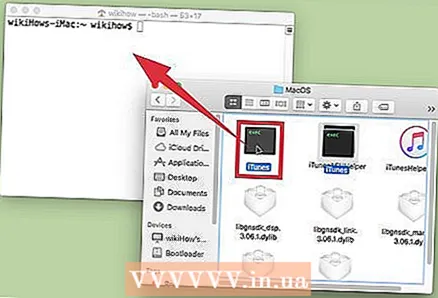 5 Ievadiet pareizo faila nosaukumu. Faila nosaukumā jāiekļauj faila paplašinājums. Ja paplašinājums ir paslēpts, izmantojiet kādu no šīm metodēm, lai to atrastu:
5 Ievadiet pareizo faila nosaukumu. Faila nosaukumā jāiekļauj faila paplašinājums. Ja paplašinājums ir paslēpts, izmantojiet kādu no šīm metodēm, lai to atrastu: - Finder atlasiet failu. Klikšķiniet uz ⌘ Komanda + Es... Logā "Informācija" atrodiet rindu "faila nosaukums un paplašinājums", lai uzzinātu pilnu faila nosaukumu;
- vai mainiet direktoriju ar failu. Termināļa logā ievadiet ls, lai apskatītu visus direktorijā esošos failus;
- vai velciet failu uz termināļa logu.
Padomi
- Simbolu " *" var izmantot kā aizstājējzīmi, lai attēlotu jebkuru rakstzīmju secību, un "?" izmanto, lai attēlotu jebkuru atsevišķu rakstzīmi. Šīs rakstzīmes var izmantot failu nosaukumos, bet ne programmu nosaukumos. Piemēram, komanda atvērt budžetu * atvērs pirmo failu (direktorijā), kura nosaukums sākas ar vārdu “budžets”. Atverot budžetu? .Pdf komanda atvērs failu "budget1.pdf", bet ne "budget2015.pdf" failu kā "?" attēlo tikai vienu rakstzīmi.
Brīdinājumi
- Dažas komandas nav pieejamas iepriekšējās OS X versijās.